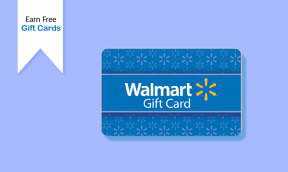Apple AirTagin käyttäminen iPhonen kanssa
Sekalaista / / December 02, 2021
Applen AirTagit ovat tehneet jälkensä markkinoilla. Näillä majakkatyylisillä laitteilla voit seurata kadonneita tavaroita, laukkuja, lompakoita ja jopa auton avaimia. Sinun on liitettävä ne valitsemiisi esineisiin ja seurattava niitä iPhonellasi.

Joten jos olet äskettäin hankkinut AirTagin (tai aiot hankkia sellaisen), tässä on täydellinen oppaamme Apple AirTagin käyttämisestä Apple iPhonen kanssa. Mutta ennen sitä,
- Tässä on parhaat punotut Thunderbolt 3 -kaapelit jonka voit ostaa
- Varusta AirTagisi näillä viileät AirTag-kotelot, pidikkeet ja hihnat
Ostaa.
Tarkista AirTagit, jos et ole vielä tehnyt niin.
AirTagin lisääminen ja synkronoiminen iPhoneen
Kun otat AirTagin pois pakkauksesta, sinun tulee ensin lisätä se iPhoneen ja muodostaa pariliitos.
Vaihe 1: Avaa iPhonesi lukitus ja ota käyttöön yhteydet, kuten Bluetooth ja Wi-Fi. Kun olet valmis, palaa aloitusnäyttöön.
Vaihe 2: Irrota sillä välin akun kieleke (ohut läpinäkyvä levy) AirTagista. Tämä vaihe täydentää akkupiirin ja käynnistää seurantalaitteen.
Vaihe 3: Pidä sitä lähellä iPhonea, niin näet puhelimessasi Connect-kortin. Kun olet valmis, voit nimetä seurantalaitteen. Toistaiseksi Apple antaa sinun valita reppusta, pyörästä, kamerasta jne.

Vaihe 4: Suorita loput rekisteröintiprosessista lisätäksesi seurantalaitteen Apple AirTag -tiliisi. Kun olet valmis, avaa Find My -sovellus, jolloin AirTag näkyy Kohteet-välilehdellä. Yksinkertaista, katso.
Soita ääni ja löydä se
Voit tutkia kaikkia asioita, joita voit tehdä tällä Apple-seurantalaitteella, napauttamalla seurantalaitteen nimeä alla olevan kuvan mukaisesti. Toistoäänen napauttaminen mahdollistaa korkean äänentoiston, kun taas Etsi-painikkeen napauttaminen näyttää, missä AirTag on.

Jos haluat testata sen täyttä voimaa, voit pitää sitä kotisi kaukaisessa nurkassa ja napauttaa sitten Etsi löytääksesi jäljitin puhelimen kautta.
Jos olet varma, että seurantalaite on lähellä, voit myös pyytää Siriä paikantamaan se puolestasi. Voit yksinkertaisesti sanoa: "Hei Siri, paikanna seurantani". Jos se on lähellä, se paikantaa sen ja lähettää sen pingille. Siistiä, eikö?
Vaihda AirTagin nimi
Apple AirTagin hyvä puoli on, että voit antaa sille erilaisia nimiä. Jos haluat muuttaa sen nimeä, se on mahdollista ilman vaivaa. Voit tehdä nimestä hauskempaa lisäämällä emojin. Näin voit tehdä sen.
Vaihe 1: Voit muuttaa Apple AirTagin nimeä siirtymällä Etsi Oma -sovelluksen Kohteet-kohtaan ja napauttamalla seurantalaitteen nimeä.
Vaihe 2: Vieritä korttia alaspäin, kunnes näet Nimeä kohde uudelleen -vaihtoehdon. Napauta sitä ja valitse uusi nimi.


Jos et ole tyytyväinen esiasetuksiin, voit myös lisätä mukautetun nimen. Vieritä tätä varten nimiluetteloa alaspäin ja napauta Mukautettu.


Täällä se kiinnostaa. Satunnaisen nimen sijasta voit lisätä emojin. Siistiä, sanoisimme.
Tuotteen turvavaroitukset käytöstä poistaminen
Saatat jo tietää, että AirTag on siihen on rakennettu vainoamisen estäviä toimenpiteitä. Siinä valitettavassa tapauksessa, että iPhonesi havaitsee kanssasi liikkuvan tuntemattoman seurantalaitteen, se hälyttää.
Jos kuitenkin jaat seurannan ystävillesi ja perheellesi, on järkevää kytkeä tämä ominaisuus pois päältä tarpeettomien hälytysten ja ilmoitusten välttämiseksi.
Vaihe 1: Siirry Find My -sovelluksen Minä-osioon ja vaihda tuoteturvallisuusvaroitusten kytkintä.

Huomaa, että vaikka turvahälytykset olisivat pois päältä, voit silti nähdä seurantalaitteen sijainnin. Et vain saa hälytyksiä.
Paras skenaario on purkaa sen pariliitos nykyisen iPhonen kanssa ja linkittää se uuden omistajan puhelimeen, jos lainaat sitä pidemmäksi ajaksi.
Myös opastekniikassa
Entä jos kadotat AirTagin
Jos olet kadottanut AirTagin, voit asettaa sen Lost Mode -tilaan. Kun kadonnut tila on aktivoitu, se ilmoittaa sinulle, jos se on puhelimesi kantaman sisällä.
Vaihe 1: Ota kadonnut tila käyttöön siirtymällä seuranta-asetuksiin (kohteiden kautta) ja napauttamalla Kadonnut > Ota käyttöön. Tässä vaiheessa sinua pyydetään päivittämään yhteystietosi, jotta löytäjä voi ottaa sinuun yhteyttä.


Vaihe 2: Kun löydät, voit turvallisesti poistaa Lost-tilan käytöstä.
Mitä jos löydät kadonneen AirTagin
Kuten aiemmin mainitsimme, AirTageissa on sisäänrakennetut vainoamisen estotoimenpiteet. Yksi parhaista asioista on, että seurantalaite lähettää äänen, jos se ei havaitse omistajaansa pitkään aikaan. Jos satut löytämään jonkun muun AirTagin iltakävelylläsi (tai vuorella vaeltaessasi), omistajan tiedot on helppo löytää.
Vaihe 1: Jos omistaja on jo asettanut kadonneen tilan, voit napauttaa ja pitää älypuhelintasi paikantimen valkoista puolta vasten. Näet ilmoitusponnahdusikkunan puhelimessasi (sekä Android että iPhone).

Vaihe 2: Napauta avataksesi ilmoituksen, niin näet omistajan tiedot siinä.

Muista, että NFC: n tulee olla käytössä.
Myös opastekniikassa
AirTagin nollaaminen ja yhdistäminen uudelleen toiseen iPhoneen
Apple Airtag voidaan yhdistää myös muihin iPhone-puhelimiin. Uudelleen yhdistäminen on yksinkertaista ja nopeaa ja työ valmistuu muutamassa minuutissa. Vaikka olisimme toivoneet, että nollausmekanismi olisi hieman erilainen.
Vaihe 1: Pyöritä seurantalaitteen takaosaa, kunnes metallinen takaosa irtoaa. Ota nyt akku pois.

Vaihe 2: Vaihda paristo ja paina sitten akkua alaspäin, kunnes kuulet pienen piippauksen.
Huomaa, että lähettämä ääni ei ole kova ja haluat ehkä pitää seurantalaitteen lähempänä korviasi.
Vaihe 3: Toista yllä oleva prosessi vielä neljä kertaa. Viides lähetetty ääni eroaa hieman edellisestä osoittaen, että seurantalaite on pariliitostilassa.
Vaihe 4: Irrota sillä välin AirTag vanhasta puhelimesta, johon se oli yhdistetty.

Vaihe 5: Ota uudessa iPhonessasi käyttöön kaikki tarvittavat yhteydet, kuten Bluetooth ja Wi-Fi. Pidä nyt AirTagia lähellä puhelinta (puhelimen lukituksen tulee olla auki), ja yhteyskortti näkyy puhelimesi näytöllä.

Ja sitten voit alkaa käyttää AirTagia uudelleen.
Myös opastekniikassa
Ei enää kadonneita esineitä
Nyt kun tiedät, mitä AirTag voi tehdä, miten aiot käyttää sitä? Aiotko kiinnittää sen autosi avaimiin (kuten olen tehnyt) vai laitatko sen lompakkoosi?